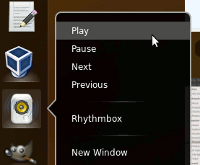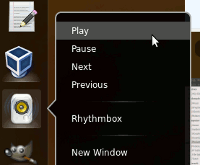 Возможно, я не фанат Unity для настольных компьютеров, но функция быстрого списка мне кажется очень полезной. Возможно, он применим только к рабочему столу Unity, но с небольшой настройкой вы можете заставить свой любимый быстрый список работать и в Gnome Shell. Вот как это работает.
Возможно, я не фанат Unity для настольных компьютеров, но функция быстрого списка мне кажется очень полезной. Возможно, он применим только к рабочему столу Unity, но с небольшой настройкой вы можете заставить свой любимый быстрый список работать и в Gnome Shell. Вот как это работает.
Расширение Quicklists Gnome Shell — это небольшой плагин, который вы можете активировать, чтобы реализовать быстрые списки на рабочем столе Gnome Shell.
Чтобы начать, вам просто нужно посетить эту страницу и нажать кнопку «Вкл./Выкл.».
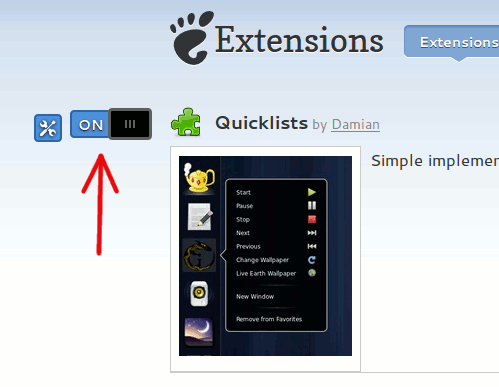
Появится всплывающее окно с вопросом, хотите ли вы установить расширение. Нажмите ОК. Вот и все.
Если вы хотите быть вдвойне уверены, что расширение активировано и работает, нажмите «Alt + F2», чтобы запустить диалоговое окно «Выполнить», введите «r» (без кавычек) и нажмите Enter. Это перезапустит Gnome Shell и активирует расширение.
Чтобы увидеть быстрый список в действии, просто перейдите к обзору действий (наведите курсор мыши в левый верхний угол экрана) и щелкните правой кнопкой мыши значок любого приложения, включенного в быстрый список.
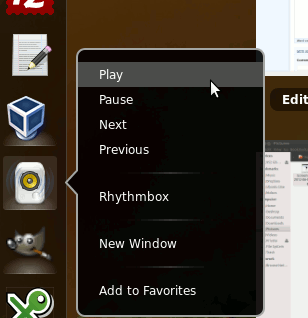
Наслаждайтесь!